iOS 17과 함께 아이폰 15 시리즈가 공개되는 날짜가 얼마 남지 않았고,
iOS 16은 이미 오랜 기간 사용했기 때문에 익숙하게 느껴질 것입니다.
예를 들어 iOS 16의 잠금 화면 설정, 배터리 알림 변경, 알림 맞춤 설정 방법 등을 많은 사람들이 알고 있습니다.
하지만 iOS 16에는 이 외에 잘 알려지지 않은 소소한 기능이 많습니다.
혹시나 놓쳤을 기능을 모아서 소개합니다.
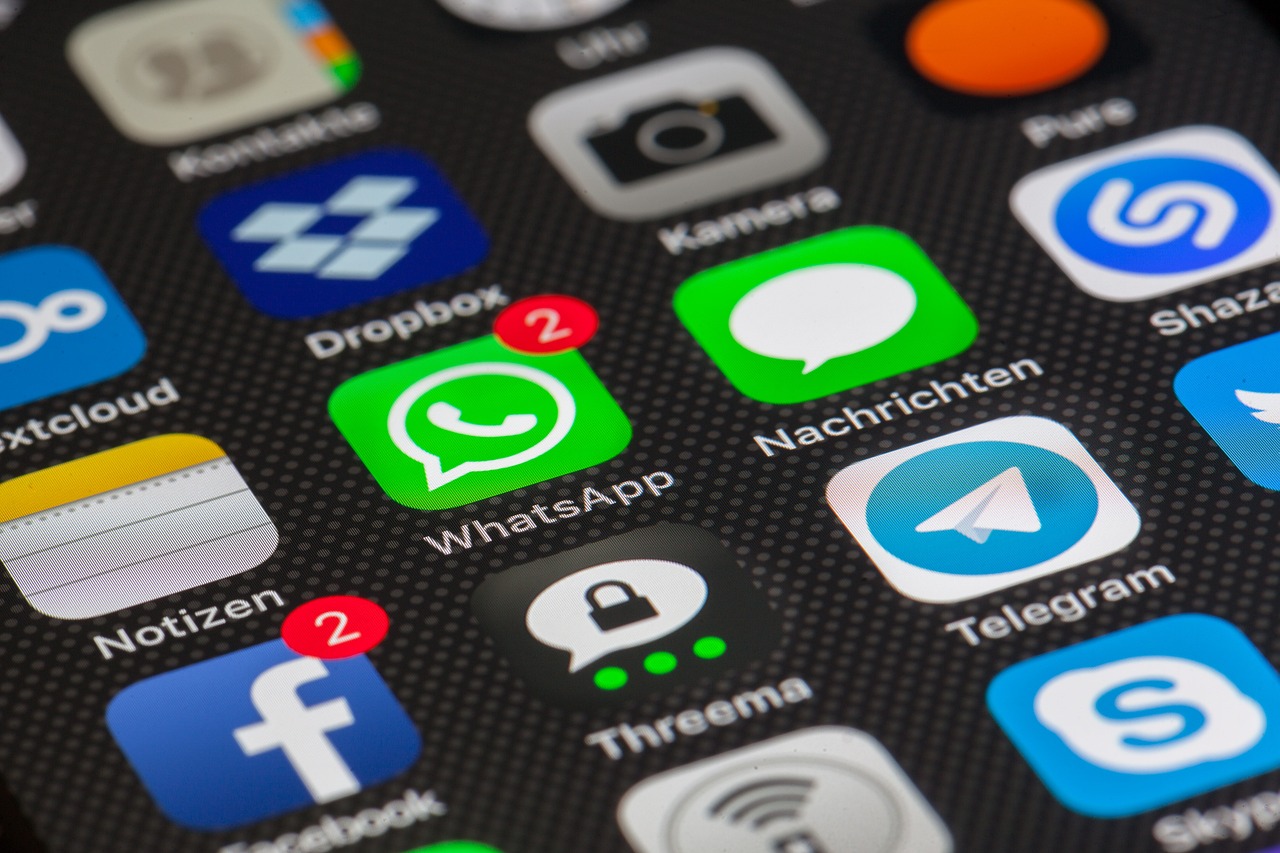
게임 컨트롤러 지원
iOS 16은 닌텐도 스위치 조이콘, 프로 컨트롤러 등 여러 가지 블루투스 게이밍 컨트롤러를 공식 지원합니다.
이를 이용하면 아이폰의 게이밍 경험을 크게 개선할 수 있습니다.
tvOS와 아이패드OS도 마찬가지로 지원합니다.
화면 공유시 알림
이전 버전에서는 화면을 공유할 때 알림을 자동으로 비활성화했습니다.
공유된 화면에 알림이 떠서 방해하는 상황을 피하기 위해서입니다.
하지만 iOS 16에는 이 기능을 사용자가 원하는 대로 설정할 수 있는 기능이 있습니다.
설정 > 알림 탭으로 이동한 후 화면 공유를 선택하고 알림 허용 기능을 활성화하면 됩니다.
중복 사진 합치기
iOS 16의 유용한 변화 중 하나가 바로 사진 앱입니다.
중복된 사진과 영상이 스마트폰 저장공간을 차지하고 있으면 매우 간단하게 하나로 합쳐 추가 공간을 확보할 수 있습니다. 이 기능을 사용하려면 사진 앱을 열어 앨범을 탭한 후 중복된 사진(Duplicates) 항목을 찾습니다.
이제 삭제할 중복 사진을 선택한 후 '병합'을 누르면 됩니다.
스마트폰에서 와이파이 암호 확인하기
저장된 와이파이 네트워크의 암호를 확인하고 이를 손쉽게 클립보드로 복사해 필요한 다른 곳에 사용할 수 있습니다.
사용법도 간단합니다.
설정 > 와이파이를 연 후에 암호를 확인하고 싶은 네트워크 이름 옆에 있는 정보 버튼(i)을 누릅니다.
이제 해당 네트워크에 대한 다양한 정보와 설정이 나타납니다.
처음에는 암호 필드가 '****' 형태로 나타나는데 이를 탭하면 페이스ID나 터치ID 인증을 거쳐 암호를 텍스트로 볼 수 있습니다.
전원 버튼을 실수로 눌러 전화를 끊지 않도록 설정하기
실수로 전원 버튼을 눌러서 통화를 끊어버린 경험이 있다면 이 방법을 사용하면 됩니다.
설정 > 손쉬운 사용 탭으로 이동한 후 터치 옵션을 선택하고 '잠금하여 통화 종료 방지' 옵션을 활성화합니다.
이제 '통화 종료'를 누르거나 상대방이 전화를 끊을 때만 통화가 종료됩니다.
'IT' 카테고리의 다른 글
| 애플 워치 배터리 수명 늘려주는 팁 8가지 (1) | 2023.08.10 |
|---|---|
| 크롬 보안 강화 최적화 방법, 크롬 브라우저 보안 강화하는 여러가지 팁 (0) | 2023.08.10 |
| 챗GPT, 최적의 프롬프트를 작성하기 위한 체크리스트 6단계 (0) | 2023.08.10 |
| 갤럭시 Z플립5 리뷰, 접은 채로 쓸거면 왜 접었나 (0) | 2023.08.10 |
| [정보/IT] Z플립5, Z플립5 스펙, 출시일, 색상까지 알아보자! (3) | 2023.07.27 |